如何正确设置360浏览器的护眼模式?如何使用浏览器时间过长眼睛干涩,我们可以开启360浏览器的护眼模式。我们在使用360浏览器长时间浏览网页的时候,电脑屏幕光线很容易影响我们的视线,这种情况下我们可以开启360浏览器的护眼模式,那么怎么开启这个模式呢,小编下面整理了360浏览器设置护眼模式具体步骤,不会的话跟着我们一起往下看看吧!
php小编西瓜为您介绍如何设置360浏览器的护眼模式。在现代社会中,长时间使用电脑已成为很多人的日常工作和娱乐方式。然而,长时间盯着电脑屏幕对眼睛的伤害是不可忽视的。为了保护视力健康,许多浏览器都提供了护眼模式。其中,360浏览器也提供了护眼模式的设置功能,可以帮助用户降低屏幕的亮度,减少眼睛的疲劳感。下面就让我们一起来了解如何在360浏览器中设置护眼模式吧!
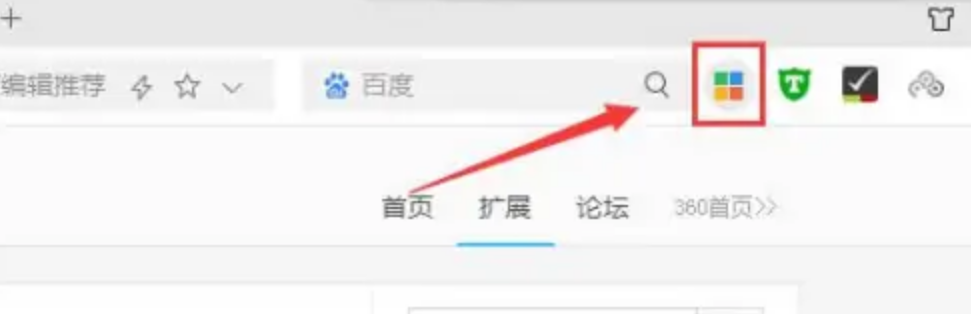
2、进入360极速浏览器“扩展中心”中心后,在搜索框中输入“护眼神器”,如图所示。
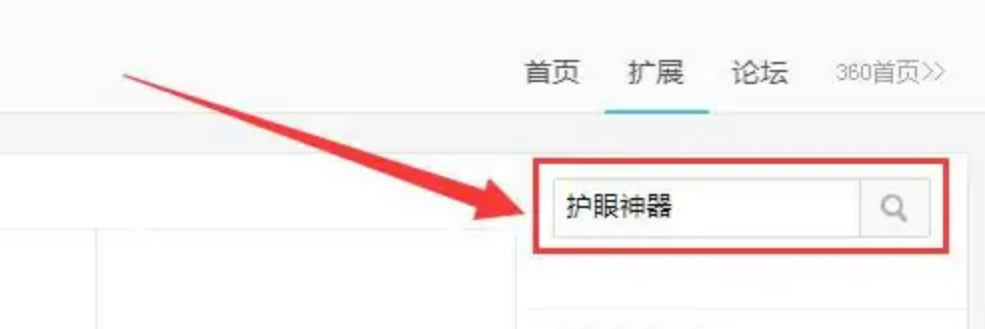
3、找到“护眼神器”工具后,点击“安装”按钮进行安装,如图所示。
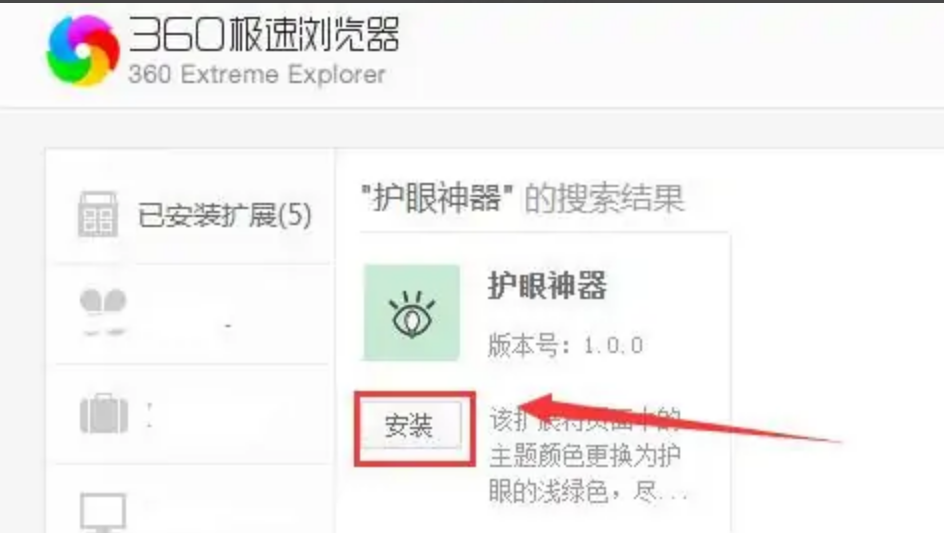
4、在弹出的安装框中,点击“添加”按钮,如图所示。
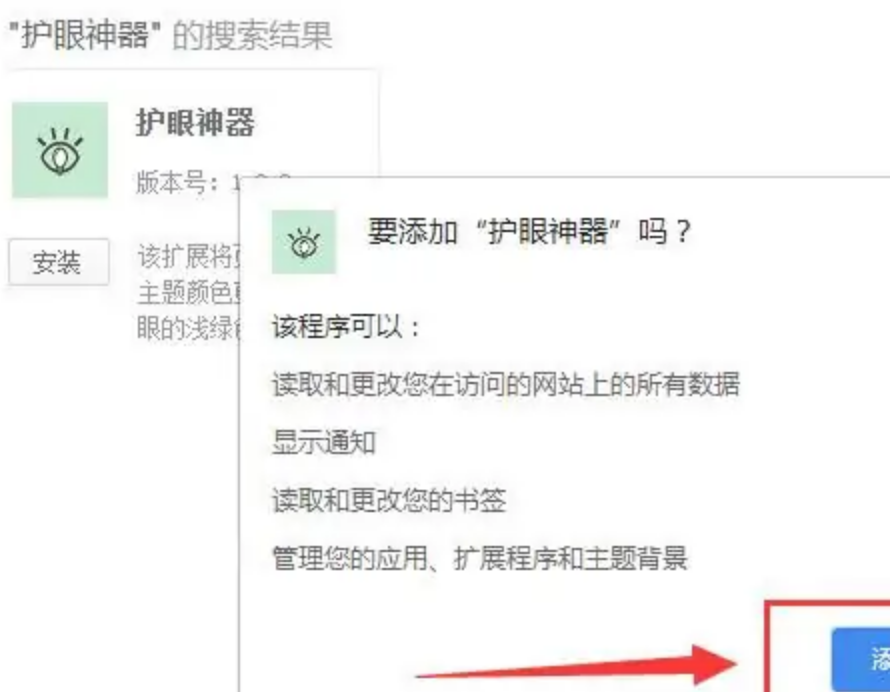
5、点击“添加”按钮,安装成功后在“扩展中心”右侧有这样的图标,选择“此页面打开护眼模式”,如图所示。
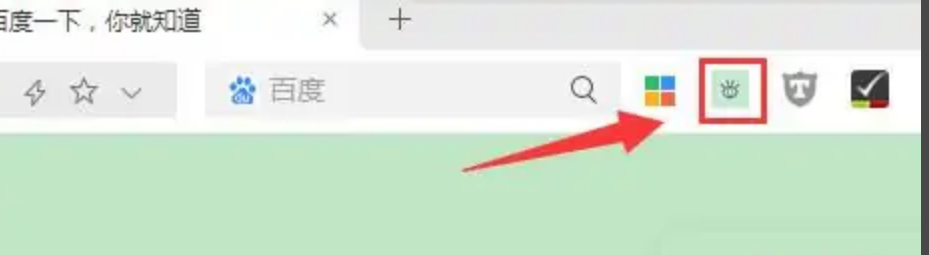
以上是如何正确设置360浏览器的护眼模式的详细内容。更多信息请关注PHP中文网其他相关文章!




